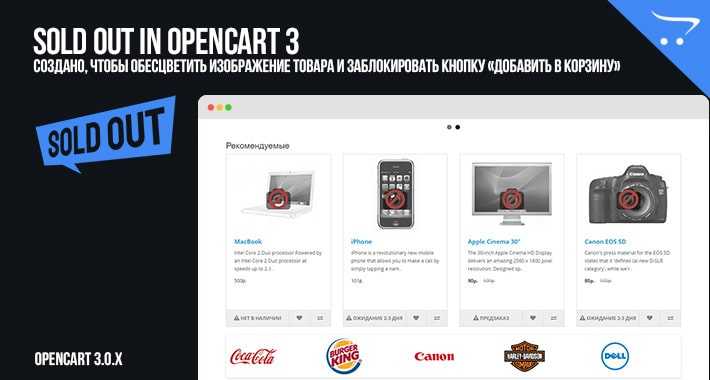
В OpenCart для анализа продаж товаров важно не только знать, что покупатели приобретают, но и сколько раз каждый товар был куплен. Это помогает принять обоснованные решения для оптимизации ассортимента, ценообразования и маркетинговых стратегий. В данной статье рассмотрим, как эффективно получить информацию о количестве покупок каждого товара без необходимости вручную искать данные в базе.
Для того чтобы узнать количество покупок товара в OpenCart, вам потребуется доступ к базе данных и знание, где находятся необходимые данные о заказах. В системе OpenCart все заказы хранятся в таблицах базы данных, и важно понимать, как правильно их запросить. Обычно информация о товарах, заказанных покупателями, хранится в таблице order_product, которая связывает товары с конкретными заказами.
Первым шагом для получения статистики является выполнение SQL-запроса, который подытожит количество покупок каждого товара. Запрос будет работать с таблицами order_product и order, соединяя их по общему идентификатору заказа. Важно учитывать статус заказов, чтобы правильно учитывать только завершенные и оплаченные покупки.
Например, запрос SQL для получения количества покупок для каждого товара может выглядеть следующим образом:
SELECT op.product_id, SUM(op.quantity) AS total_quantity
FROM `oc_order_product` op
JOIN `oc_order` o ON op.order_id = o.order_id
WHERE o.order_status_id = 5
GROUP BY op.product_id;
Этот запрос агрегирует количество покупок по каждому товару, фильтруя только завершенные заказы (статус с ID 5), что позволяет получить точную информацию о реальных продажах. Полученные данные могут быть использованы для создания отчетов или для анализа популярности товаров на вашем сайте.
Таким образом, для работы с количеством покупок товаров в OpenCart важно не только знание базы данных, но и понимание, какие статусы заказов учитывать. Умение правильно извлекать и анализировать эти данные дает возможность оперативно отслеживать успехи товаров и принимать нужные меры для их продвижения или корректировки цен.
Использование стандартной статистики OpenCart для подсчета покупок
OpenCart предоставляет встроенные инструменты для анализа статистики покупок. Чтобы отслеживать количество продаж товара, можно использовать отчеты, доступные в админ-панели. Это простое решение для владельцев магазинов, которые хотят быстро получать данные о популярности товаров без необходимости интегрировать дополнительные модули или писать сложные запросы.
Основные отчеты, которые помогут в подсчете покупок товара:
- Отчет по заказам: В разделе «Отчеты» админ-панели можно найти отчет по заказам, который отображает информацию о количестве товаров, которые были проданы за определенный период.
- Отчет по товарам: В отчете по товарам указано количество проданных единиц каждого товара. Этот отчет можно фильтровать по датам, что позволяет получить точную информацию по продажам за любой период.
Чтобы извлечь данные по количеству покупок конкретного товара, нужно выполнить несколько простых шагов:
- Перейдите в админ-панель OpenCart.
- В меню «Отчеты» выберите «Отчет по товарам».
- В настройках отчета установите нужный период времени (например, за последний месяц или год).
- В результатах отчета отфильтруйте товары по количеству продаж, чтобы найти интересующий вас товар.
Если для более детального анализа нужно узнать количество покупок товара в рамках нескольких заказов, можно использовать фильтрацию по статусу заказа. Это позволяет учитывать только завершенные транзакции, исключая возвраты и отмененные заказы.
Для удобства можно экспортировать отчет в формате CSV или Excel и использовать внешние инструменты для дальнейшего анализа данных. Это помогает более гибко работать с данными, например, создавать графики или более сложные сводные таблицы.
Для более точных данных можно комбинировать стандартную статистику OpenCart с модификациями, которые расширяют функционал отчетности. Например, модули для анализа продаж по категориям или фильтрации товаров по различным атрибутам.
Настройка отчета о продажах в админке OpenCart
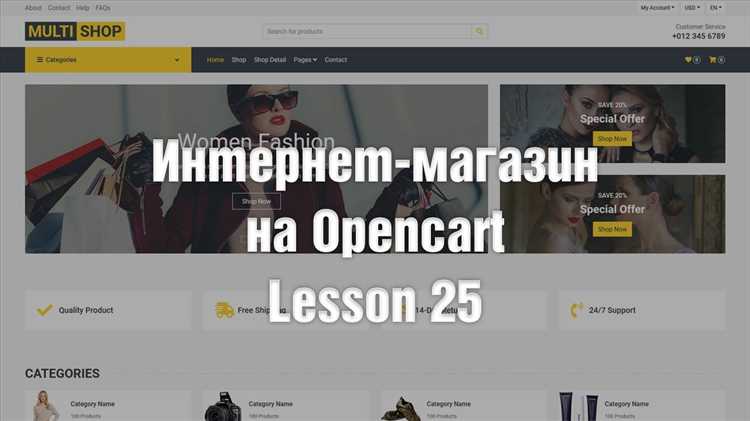
Для получения подробных данных о продажах в OpenCart необходимо настроить отчет о продажах через административную панель. Это поможет отслеживать динамику продаж и анализировать наиболее популярные товары. Вот пошаговое руководство по настройке отчета о продажах в OpenCart:
- Перейдите в раздел «Отчеты» – в админке выберите пункт меню «Отчеты», затем «Продажи».
- Выберите параметры отчета – в интерфейсе отчета доступны несколько фильтров. Вы можете выбрать период (по дням, месяцам, годам), а также отсортировать данные по товарам, категориям или производителям.
- Настройка временного интервала – настройте точные даты для анализа. Выберите «Начало» и «Конец» периода, чтобы ограничить отчет необходимыми датами.
- Фильтрация по статусу заказа – вы можете отслеживать продажи по статусу заказа (например, только завершенные или все заказы). Это важно для точности статистики.
- Анализ по клиентам – можно отсортировать данные по конкретным клиентам, что позволит увидеть, какие товары покупаются чаще всего в рамках одного пользователя.
- Просмотр данных – после применения всех фильтров нажмите на кнопку «Применить». Вам будет доступна информация о количестве проданных товаров, сумме продаж и других важных метриках.
В отчете отображаются как общие суммы по выбранному периоду, так и детализированные данные по каждому товару. С помощью этой функции можно отслеживать эффективность продаж товаров и принимать обоснованные решения по ассортименту и ценовой политике.
Дополнительно, настройка экспорта отчетов в формат CSV или Excel позволит сохранить данные для дальнейшей обработки или анализа вне системы OpenCart. Для этого просто выберите опцию экспорта в верхней части страницы отчета.
Поиск информации через базу данных: запросы SQL
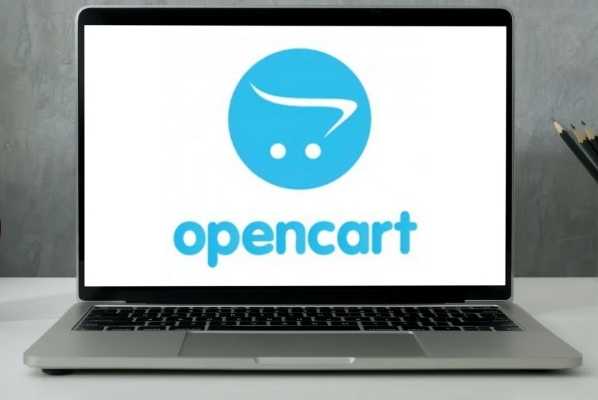
Простой пример запроса для получения общего количества покупок товара выглядит следующим образом:
SELECT SUM(op.quantity) AS total_sales FROM oc_order_product op JOIN oc_order o ON op.order_id = o.order_id WHERE op.product_id = [ID_ТОВАРА] AND o.order_status_id > 0;
Этот запрос суммирует количество проданных единиц товара, указанного в `product_id`, и фильтрует заказы с подтвержденным статусом (`order_status_id > 0`). Статус заказов можно настроить в админке OpenCart, поэтому важно учитывать его значение для корректности результатов.
Если необходимо учесть только определенный период, можно добавить фильтрацию по дате заказа. Например:
SELECT SUM(op.quantity) AS total_sales FROM oc_order_product op JOIN oc_order o ON op.order_id = o.order_id WHERE op.product_id = [ID_ТОВАРА] AND o.order_status_id > 0 AND o.date_added BETWEEN '2025-01-01' AND '2025-05-01';
Этот запрос вернет количество покупок товара в заданном интервале времени. Дата заказа хранится в поле `date_added` таблицы `oc_order`.
Также можно получить не только общее количество продаж, но и распределение по каждому заказу. Для этого используем следующий запрос:
SELECT o.order_id, SUM(op.quantity) AS order_quantity FROM oc_order_product op JOIN oc_order o ON op.order_id = o.order_id WHERE op.product_id = [ID_ТОВАРА] AND o.order_status_id > 0 GROUP BY o.order_id;
Не забывайте, что для ускорения работы запросов следует использовать индексы на полях, которые активно участвуют в фильтрации, таких как `product_id`, `order_id`, `order_status_id` и `date_added`. Это обеспечит быстрое выполнение запросов даже при большом объеме данных.
Установка и настройка дополнений для учета покупок товаров
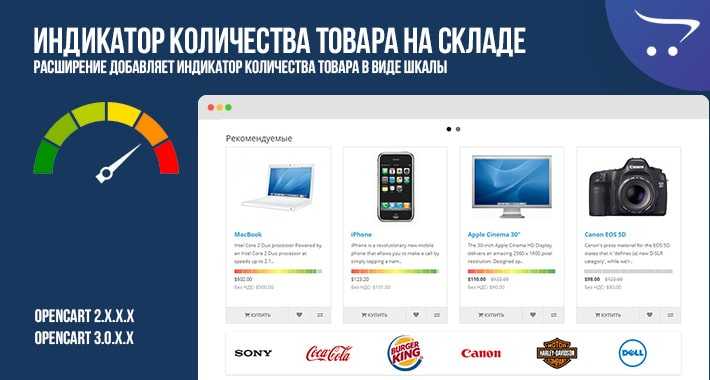
Для точного учета покупок товаров в OpenCart необходимо установить и настроить специальные дополнения. Они позволяют отслеживать количество продаж, анализировать данные о покупках и интегрировать эти данные с другими системами, например, бухгалтерией или складским учетом. Рассмотрим ключевые шаги для установки и настройки таких дополнений.
2. Установка дополнения. После выбора модуля его необходимо скачать и установить. В панели администратора OpenCart перейдите в раздел «Расширения» и выберите «Менеджер расширений». Нажмите «Загрузить», выберите файл модуля и подтвердите установку. После этого дополнение будет доступно в соответствующем разделе (например, «Отчеты» или «Модули»).
3. Настройка дополнения. После установки модуля настройка обычно осуществляется через админ-панель. В разделе, где был установлен модуль, откройте его настройки. Для учета покупок товара важно активировать опцию сбора данных по продажам и настроить параметры отчетности. Например, можно выбрать период, за который необходимо показывать информацию, или настроить автоматическую генерацию отчетов по продажам.
4. Интеграция с другими системами. Некоторые модули поддерживают интеграцию с внешними системами – например, CRM или учетными программами. В таких случаях настройка дополнения может включать создание API-ключей и настройку синхронизации данных о продажах с другими платформами. Это особенно важно для бизнеса, который использует различные системы для управления продажами и складом.
5. Проверка корректности работы. После настройки дополнения важно провести тестирование. Для этого необходимо совершить несколько тестовых покупок и убедиться, что данные о продажах корректно отображаются в отчете. Если информация о покупках не отображается или есть другие ошибки, необходимо проверить настройки модуля и совместимость с версией OpenCart.
Использование дополнений для учета покупок товаров в OpenCart позволяет значительно повысить эффективность управления продажами, автоматизировать процессы отчетности и улучшить аналитику. Правильная настройка и регулярное обновление модулей обеспечивают точность и актуальность данных, что важно для принятия обоснованных бизнес-решений.
Использование фильтров для анализа покупок по товарам в OpenCart
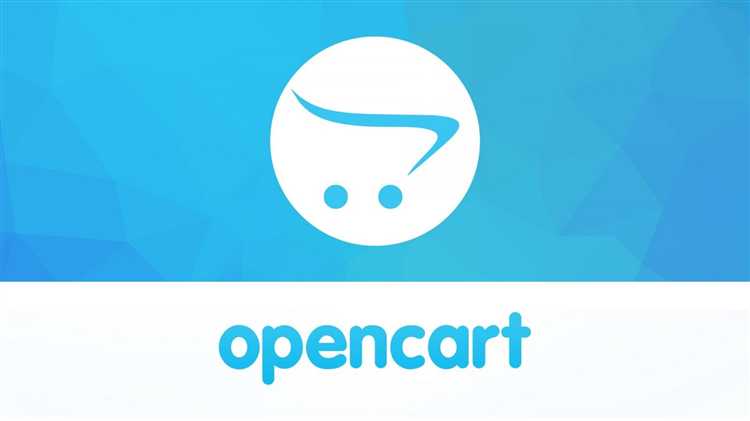
В OpenCart для анализа количества покупок по конкретным товарам можно использовать встроенные фильтры, которые позволяют детализировать информацию о продажах. Для этого в админ-панели OpenCart существует раздел «Отчеты» с функцией фильтрации данных по различным параметрам. Этот инструмент помогает быстро и точно получить нужные данные о покупках товаров за определённый период времени.
Основной фильтр, который используется для анализа покупок, – это фильтрация по датам. В админ-панели в разделе отчетов можно задать период, за который будет показана информация о товарах. Это позволяет отслеживать продажи в заданном временном интервале, например, по неделям или месяцам. Для точного анализа важно корректно указать дату начала и окончания периода, чтобы результат был максимально точным.
Еще один полезный фильтр – по состоянию заказа. В OpenCart можно выбрать только те заказы, которые были завершены или находятся на стадии обработки. Это позволяет исключить возвраты и отмены, сосредоточив внимание на реальных покупках. Важно учитывать, что заказы, находящиеся в процессе, могут еще не отражать окончательное количество покупок.
Дополнительно можно использовать фильтрацию по категории товаров. Если магазин продаёт товары разных категорий, применение этого фильтра даст возможность посмотреть, какие товары в какой категории чаще всего покупаются, и с какой частотой происходят продажи в каждой группе товаров. Это удобно для анализа предпочтений клиентов и для построения маркетинговых стратегий.
Фильтрация по производителям товаров также играет важную роль. Если магазин работает с несколькими поставщиками или брендами, можно быстро увидеть, какие товары какого производителя покупают чаще. Это поможет в принятии решений о расширении ассортимента или изменении условий сотрудничества с производителями.
Кроме того, для более глубокого анализа можно комбинировать несколько фильтров. Например, можно выбрать определённую категорию товаров и одновременно задать диапазон цен, чтобы увидеть, какие товары в этой категории продаются в определённой ценовой группе. Такой подход позволяет получить более точные данные о покупках и выявить тренды.
Используя эти фильтры, продавцы на платформе OpenCart могут не только отслеживать актуальную информацию о продажах, но и адаптировать ассортимент и стратегии продаж, исходя из реальных данных о покупках товаров. Важно регулярно анализировать отчёты с фильтрами, чтобы быстро реагировать на изменения в спросе и эффективно управлять магазином.
Анализ истории заказов и их статусов в контексте продаж товаров
История заказов и их статусы играют ключевую роль в понимании эффективности продаж товара в OpenCart. Для владельца магазина важно не только отслеживать количество проданных единиц, но и анализировать, на каком этапе заказа происходят задержки или отмены, а также какие статусы заказов имеют наибольшее влияние на общую выручку.
Первым шагом в анализе является определение статуса заказа. В OpenCart существует несколько ключевых статусов, таких как «Ожидает оплаты», «Оплачен», «Отправлен», «Завершен» и другие. Каждый из этих статусов предоставляет ценную информацию о текущем состоянии заказа и может указывать на проблемы в процессе выполнения. Например, большое количество заказов в статусе «Ожидает оплаты» может свидетельствовать о низкой конверсии на этапе оформления покупки.
Вторым важным аспектом является время, проведенное на каждом этапе заказа. Используя логи заказов, можно выявить, какие заказы задерживаются на определенном этапе (например, длительное время в статусе «Обработка»). Это позволяет оптимизировать работу с клиентами, улучшить процессы упаковки и отправки товаров, а также снизить количество неоплаченных заказов, если есть проблема с платежными системами.
Анализ отказов и отмененных заказов. Когда заказ отменяется, необходимо точно выяснить причину. Возможно, покупатель передумал, либо возникли проблемы с оплатой. Для выявления причин отмен важно отслеживать, сколько заказов отменяется на каждом этапе. Частые отмены на этапе оформления могут быть связаны с неудобным процессом покупки, а отмены на этапе оплаты могут указывать на проблемы с платежной системой.
Проведение сегментации заказов по статусам. Разделив заказы по статусам и типам (например, по товарам или категориям), можно выявить товары, которые продаются на разных стадиях процесса. Применение фильтров по временным периодам, например, по дням или неделям, позволяет также определить сезонность покупок и понять, в какие моменты времени товар пользуется наибольшим спросом.
Использование данных для прогнозирования. Регулярный анализ истории заказов помогает формировать прогнозы по продажам. Например, если наблюдается стабильный рост количества заказов с определенным статусом, это может указывать на потенциальное увеличение объемов продаж. На основе таких данных можно улучшать стратегии ценообразования и управление запасами, чтобы не допустить дефицита популярных товаров.
Интеграция с внешними аналитическими системами для подсчета покупок
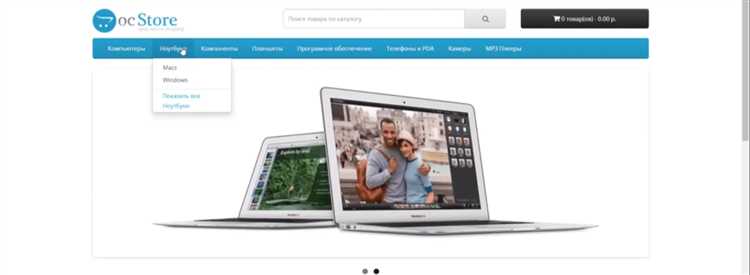
Для точного подсчета покупок товара в OpenCart необходимо использовать внешние аналитические системы, которые позволяют собирать и анализировать данные о продажах. Такие интеграции обеспечивают доступ к более подробной статистике и дают возможность получить информацию о поведении пользователей на сайте.
Одним из популярных инструментов для аналитики является Google Analytics. Для интеграции с OpenCart можно использовать специальные модули, такие как «Google Analytics Enhanced Ecommerce». Этот модуль позволяет отслеживать не только общее количество покупок, но и детализировать информацию о каждом товаре, который был приобретен, включая количество, стоимость и другие параметры.
Для установки модуля Google Analytics в OpenCart необходимо выполнить следующие шаги:
- Установить расширение «Google Analytics Enhanced Ecommerce» через админку OpenCart.
- Привязать аккаунт Google Analytics к магазину, указав уникальный идентификатор отслеживания.
- Включить поддержку Enhanced Ecommerce в настройках Google Analytics.
- Настроить трекинг событий, чтобы фиксировать каждое действие покупателя на сайте: добавление товара в корзину, оформление заказа, завершение покупки.
Другим вариантом является использование систем для анализа поведения пользователей, таких как Yandex.Metrica или Hotjar. Эти сервисы позволяют получать более детализированную информацию о том, как пользователи взаимодействуют с сайтом, а также отслеживать конверсии и маршруты покупок. Для их интеграции в OpenCart необходимо установить соответствующие модули, которые добавляют на сайт код отслеживания.
Преимущества таких интеграций включают:
- Мгновенный доступ к информации о продажах и покупках.
- Гибкость в настройке отчетности для различных типов товаров и категорий.
- Подробная информация о поведении пользователей, что позволяет оптимизировать сайт для повышения конверсии.
- Автоматический сбор данных, что снижает вероятность ошибок при ручном подсчете.
Использование таких инструментов помогает не только подсчитывать количество покупок, но и улучшать маркетинговую стратегию, благодаря точной аналитике и отчетности по каждому товару. Интеграция с внешними системами позволяет в реальном времени анализировать, какие товары более популярны, а какие требуют дополнительного внимания или рекламных акций.
Автоматизация отчетности о продажах товаров в OpenCart
Автоматизация отчетности о продажах товаров в OpenCart позволяет значительно упростить процесс анализа эффективности магазина и отслеживания ключевых показателей. Внедрение автоматических отчетов помогает владельцам магазинов оперативно получать нужную информацию без необходимости вручную собирать и обрабатывать данные.
Первым шагом в автоматизации является настройка отчетности через стандартный функционал OpenCart. Для этого можно использовать встроенные отчеты, такие как «Отчет о заказах» или «Отчет о товарах». Эти отчеты можно настроить таким образом, чтобы они показывали информацию по количеству проданных единиц, общей выручке, прибыли, а также по товарным категориям и отдельным продуктам. Важно, чтобы отчетность обновлялась автоматически, что можно настроить через Cron задачи, которые будут генерировать отчеты в нужное время и отправлять их на указанный email.
Для более детализированного анализа полезно интегрировать сторонние расширения или модули. Например, модули для аналитики, такие как «Advanced Reports» или «Sales Report», позволяют настроить более гибкие фильтры и создавать индивидуальные отчеты по любым параметрам, включая дату, категорию, статус заказа и многие другие. Эти инструменты предоставляют более подробные данные, например, отчет по покупкам товара в разрезе временных промежутков или по источникам трафика.
Второй важный аспект автоматизации отчетности – использование API OpenCart для интеграции с внешними системами аналитики или CRM-системами. С помощью API можно синхронизировать данные о продажах с внешними платформами и настроить автоматическую передачу информации в нужный формат. Это особенно полезно, если магазин работает на нескольких платформах или интегрируется с другими бизнес-процессами компании, такими как учет, склад или бухгалтерия.
Для повышения точности отчетности важно регулярно проверять корректность настроек и данных, учитывая, что ошибки в конфигурации отчетов или неправильная работа с данными может привести к искажению информации. Рекомендуется проводить периодические тесты отчетности, чтобы убедиться в ее актуальности и достоверности.
Автоматизация отчетности в OpenCart значительно улучшает процессы мониторинга и анализа, позволяя предпринимателю сосредоточиться на стратегических задачах, а не на ручном сборе данных. Внедрение качественной отчетности сокращает время на принятие решений и помогает оперативно реагировать на изменения в продажах и спросе.
Вопрос-ответ:
Как посмотреть, сколько раз покупали конкретный товар в OpenCart?
Это можно сделать через административную панель. Перейдите в раздел «Каталог» → «Товары», найдите нужный товар и нажмите «Редактировать». Затем перейдите на вкладку «Отчёты». Там будет указано количество заказов, в которых участвовал данный товар. Эти данные обновляются автоматически при оформлении заказов.
Можно ли получить общее количество покупок всех товаров за месяц?
Да, такая информация доступна в разделе «Отчёты» → «Продажи» → «Заказы» в админке. Там вы можете задать нужный временной интервал, например, выбрать даты за последний месяц. Система отобразит общее количество заказов, общую сумму продаж, а также другие параметры, связанные с активностью за указанный период.
Почему у меня не отображается количество покупок в карточке товара?
Если вы не видите информации о количестве покупок, возможно, используется шаблон или модификация, которая отключила отображение этой статистики. Также причина может быть в отключённой функции отчётов или в использовании стороннего модуля, который заменяет стандартные поля. Проверьте настройки темы и убедитесь, что включены отчёты в разделе «Система» → «Настройки» → вкладка «Опции».






